Mình xin được giới thiệu mình là admin của Facebook Những Người Đam Mê Photoshop, và đây là bài tutorial đầu tiên mình viết cho VietDesigner.net với danh nghĩa là cộng tác viên của web. Mình hi vọng rằng sau này sẽ đóng góp được nhiều bài tutorial hay hơn nữa và mong các bạn ủng hộ hơn.
Bài tutorial đầu tiên mình xin được trình bài về một hiệu ứng Text khá cool đó là lồng chữ vào những giọt nước, chỉ cần một vài bước đơn giản là bạn có ngay một background hoàn hảo với cái tên của mình chẳng hạn, rất thích hợp làm signature đặt ở forum nhé. Nào cùng bắt đầu nha…
Đầu tiên các bạn download stock này về.
Mở ảnh vừa download, chọn công cụ Text ( phím T) sau đó nhập chữ bạn muốn .. ở đây mình điền chữ “Photoshop“, font chữ các bạn nên chọn font rộng như hình mẫu.

Điền chữ xong chọn layer rồi vào Select > Load Selection … bạn sẽ thấy có viền xung quanh chữ…chọn tiếp vào layer Background rồi nhấn Ctrl + J (nhân đôi layer được khoanh vùng)
Lúc này bạn sẽ thấy có thêm 1 layer mới nữa…bấm 2 cái vào layer vừa tạo được, đừng bấm vào chữ trừ khi bạn muốn rename layer đó .
Tiếp theo các bạn chỉnh như hình:
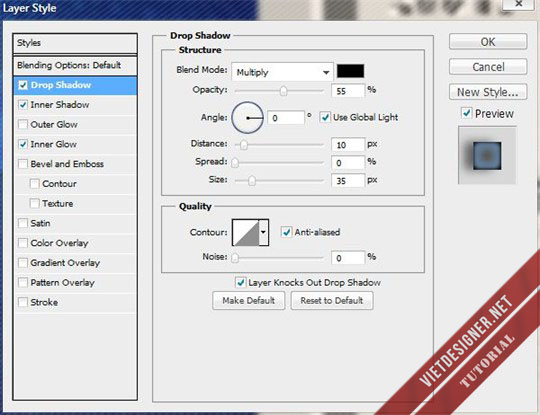


Đến đây bạn giữ Ctrl và chọn tất cả các layer, sau đó bấm Ctrl + E (gộp tất cả các layer thành 1)
Chọn tiếp Image > Adjustment > Curves rồi chỉnh như hình nhằm tăng độ sáng cho ảnh
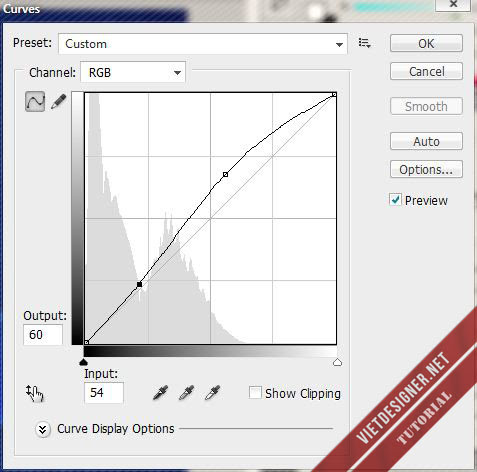
Đến đây bạn đã hoàn thành được 1 bức ảnh khá dễ … đơn giản mà mát mắt nữa ^^
Ngoài ra nếu bạn không thích màu xanh này bạn có thể vào Image > Adjustment > Hue/Satuation sau đó kéo thanh Hue sang trái hoặc phải cho đến khi bạn ưng ý, thanh thứ 2 là Satuation nhằm tăng độ đậm nhạt cho màu bạn chọn, cái cuối là Lightness … độ sáng của màu
Đây là một tác phẩm của mình

Chúc các bạn thành công ^^
Các Bạn Có Thể Share Tác Phẩm Của Mình lên ” Những Người Đam Mê Photoshop ” <– trên Facebook nha ^^
Click Like Fanpage Những Người Đam Mê Photoshop để ủng hộ mình nhé!


cho hỏi bạn dùng font chữ gì vậy ?
Đây là bài viết do ctv viết, có gì bạn ấy online mình sẽ hỏi dùm nhé 🙂
font Showcard Gothic Regular đó bạn 😀
hic….sao e làm hoài mà hok đc 🙁
bạn làm không được ở bước nào .. nói rõ mình chỉ cho 😀
hoặc pm Y!M : djprokid671994 nhóe 😛
Chỉ rõ cái bước lồng chữ vào giọt nước đi bạn ơi! ko làm đc chỗ đó 🙁
Bạn kiểm tra từng dấu tích cũng như các thanh kéo đúng thông số hộ mình bạn nhé .. vẫn có người làm được mà 🙁
AD xem lai buoc long chu vao giot nuoc di. Minh lam di lam lai may lan nhung van ko dc. Viet tut kieu nay thi mem sao ma lam day??? =((
bạn chỉnh cái layer đó là Overlay ý
sẽ thành mà
mình mò may sao lại ra 🙂
Bạn kiểm tra từng dấu tích cũng như các thanh kéo đúng thông số hộ mình bạn nhé .. vẫn có người làm được mà
mình cũng ko làm đc chứ ko lồng vào trong hình 🙁
Sau bước nhân đôi layer khoanh vùng thì tại layer chữ bạn bấm bỏ con mắt nhỏ nhỏ bên cạnh layer thì sẽ rõ nhé …. sau đó thì chỉnh thông số ;D
Bạn thử đặt Text gốc xuống zưới Text Coppy hoặc bạn ẩn đi Text gốc xem. Mình đã nghịch thử như thế và phần nước đã nỗi lên trên phần Text. 😀
Sao mấy link tải trên Vietdesigner die link hết rồi ta! 🙁
link stock die toàn bộ, nản ~,~
link die rùi bạn cho lại đc ko?
ad post link lên box.com đc ko ad oj
Bạn ơi, cái link stock die ròi, up lại đi